購買了全新閃亮的 Apple Vision Pro?除了您自己享受之外,還將 Vision Pro 連接到您的 Mac 以增強其體驗。此外,當您將 Mac 連接到 Vision Pro 時,您基本上可以將 Mac 的介面帶到 VisionOS,以將其放置在空間中的任何位置。您還可以增加顯示器尺寸,在家中隨身攜帶 Mac 螢幕,進入一個更專注的環境,不受任何干擾,或者您可以將 Mac 與其他 Vision Pro 應用程式一起使用。
但在連接之前,有一些先決條件。
將 Mac 連接到 Vision Pro 之前要做的事情
要將 Mac 與 Apple Vision Pro 搭配使用,您需要確保許多事情保持同步。這樣,您就可以在 Vision Pro 中無縫地享受 Mac 介面,反之亦然。
1.使用同一個Apple ID
首先,您需要在 Vision Pro 和 Mac 上使用相同的 Apple ID。之後,您需要使用 Apple Vision Pro 檢查並確認您是否使用與 Mac 相同的 Apple ID。以下是檢查方法。
從 Vision Pro 的主頁視圖中,查看「設定」應用程式。用手指輕按以打開“設定”應用程序,然後輕按“設定”應用程式左上角的您的名字。接下來,在 Vision Pro 上檢查您的Apple ID,並確認它是否與您在 Mac 上使用的相同。
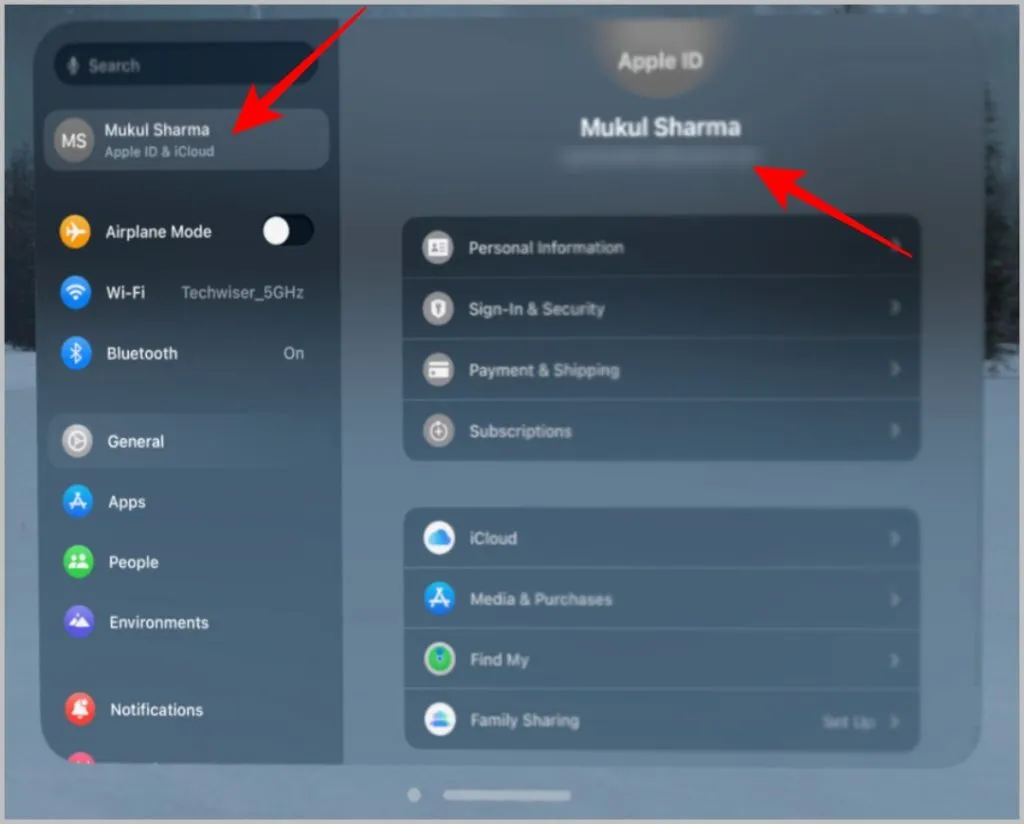
2. 確保 Mac 運行 macOS Sonoma 或更高版本
您的Mac 需要運行 macOS Sonoma 或更高版本。另外,請確保您的 Vision Pro 運行最新版本以獲得流暢的體驗。
3. 在 Mac 和 Vision Pro 上啟用 iCloud 鑰匙圈
您需要在兩台裝置上啟用 iCloud 鑰匙圈選項。在 Mac 上,前往「系統設定」 >輕按頂部的您的姓名 > “iCloud”>「密碼與鑰匙圈」,然後啟用「同步此 Mac」旁的切換開關。
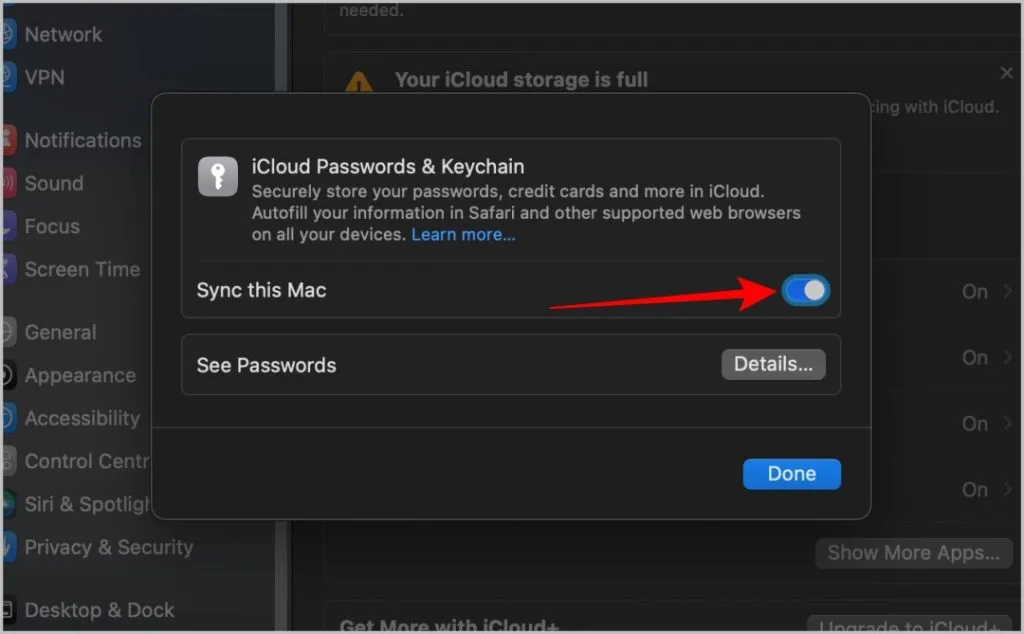
在 Apple Vision Pro 上,查看“設定”應用程式並點擊手指將其選中。查看左上角您的名字,然後點擊手指將其選取。接下來,查看iCloud選項並使用點擊手勢將其選中。接下來,請查看“密碼”和“鑰匙串”,然後點擊手指以啟用“同步此 Apple Vision Pro”旁邊的切換開關。
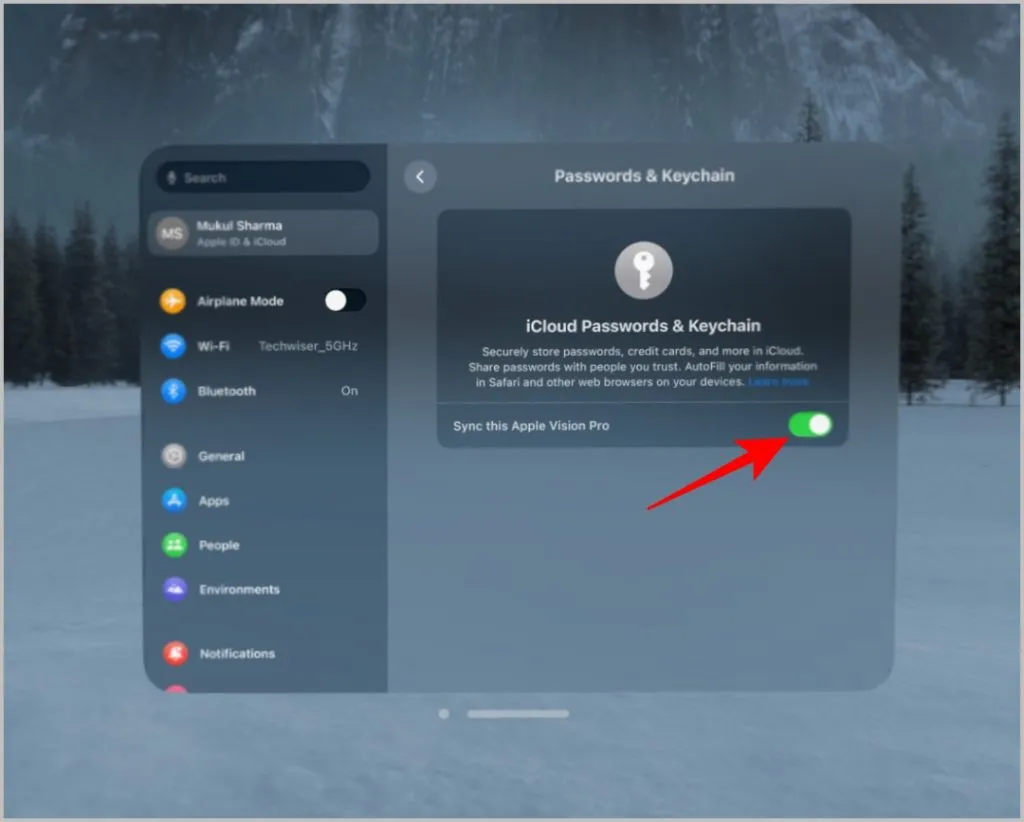
4. 開啟 Wi-Fi 和藍牙
您還需要在 Mac 和 Vision Pro 上啟用藍牙和 Wi-Fi,同時將它們彼此保持在 30 英尺以內。此外,您需要確保兩者都連接到同一 Wi-Fi 網絡,但不要與 Vision Pro 共享 Mac 的互聯網連接,反之亦然。
5. 啟用切換
連接後,您也可以在其他 Vision Pro 應用程式上移動遊標,但為此,您需要啟用「切換」功能。在 Apple Vision Pro 上,前往「設定」>「一般」>「接力」。
在 Mac 上,前往系統設定 > 常規 > AirDrop 和 Handoff。您還需要轉到“系統設定”>“顯示”>“進階”,然後啟用“允許指針和鍵盤在任何附近的 Mac 或 iPad 之間移動”旁邊的切換開關。 ‘
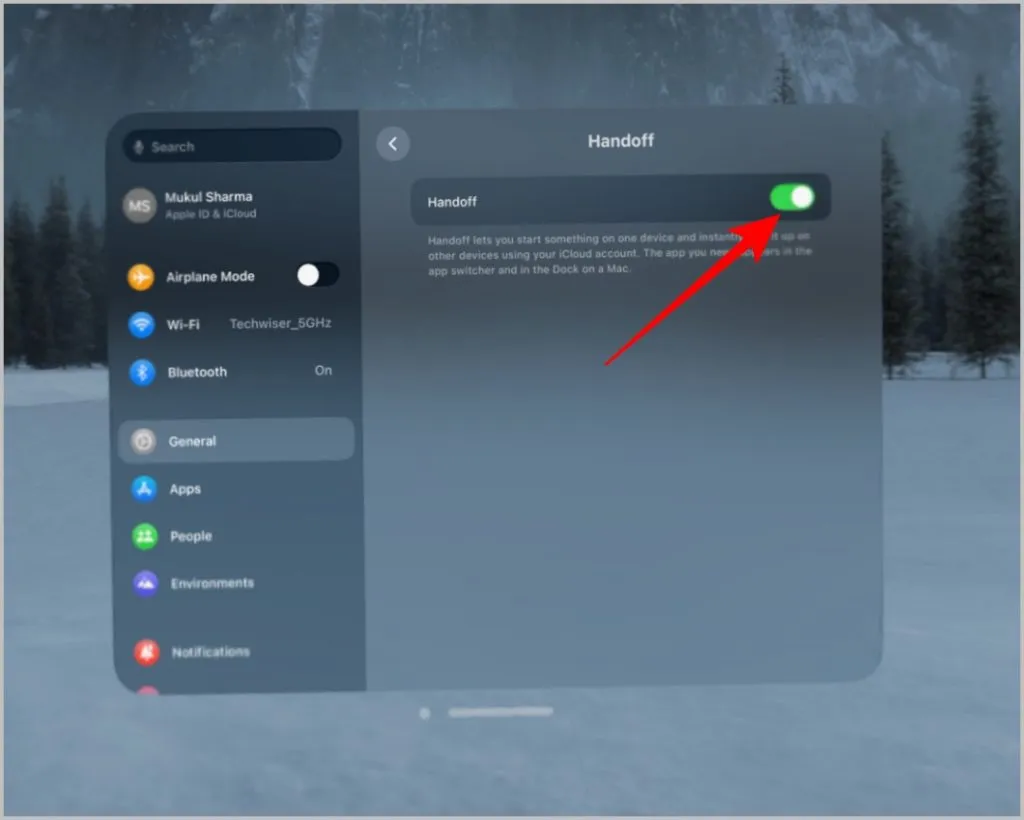
如何將 Mac 連接到 Apple Vision Pro
您可以使用 Apple Vision Pro 上的 Mac 虛擬顯示功能將 Mac 連接至 Vision Pro。當您開啟 Vision Pro 時,您需要執行以下操作:
1.戴上 Apple Vision Pro 並查看您的 Mac。它將在 Mac 上方顯示一個“連接”按鈕。併攏手指以選擇連接按鈕。如果您有多個顯示器,請檢視您設定為主顯示器的顯示器。
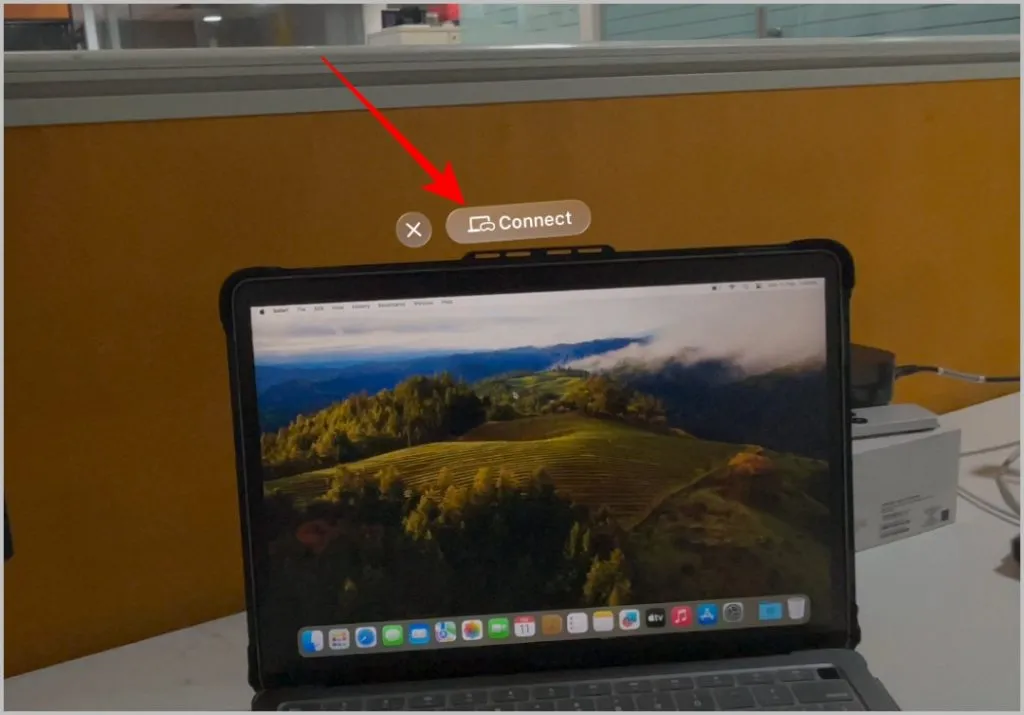
2.如果未出現「連線」按鈕(這種情況偶爾會發生),請靠近您的 Mac。另外,請確保直視 Mac。
或者,您也可以從 Vision Pro 手動連線到 Mac。
1.要手動連接,請查看上方並用手指點擊選擇下拉圖示以開啟控制中心。
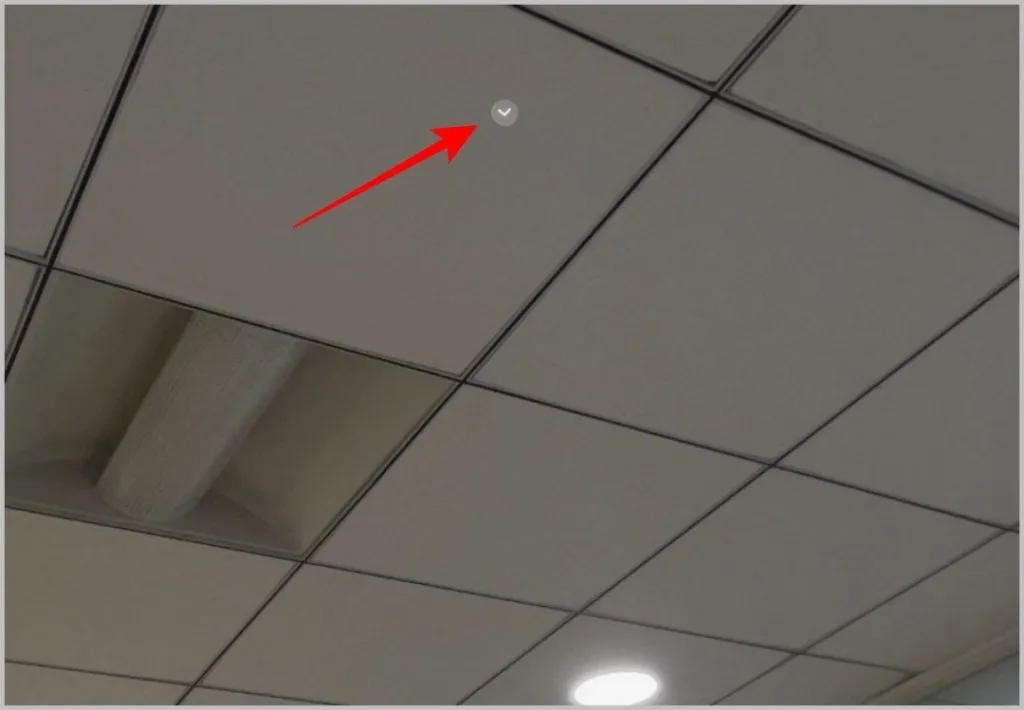
2.在開啟的選單中,選擇「控制中心」選項。
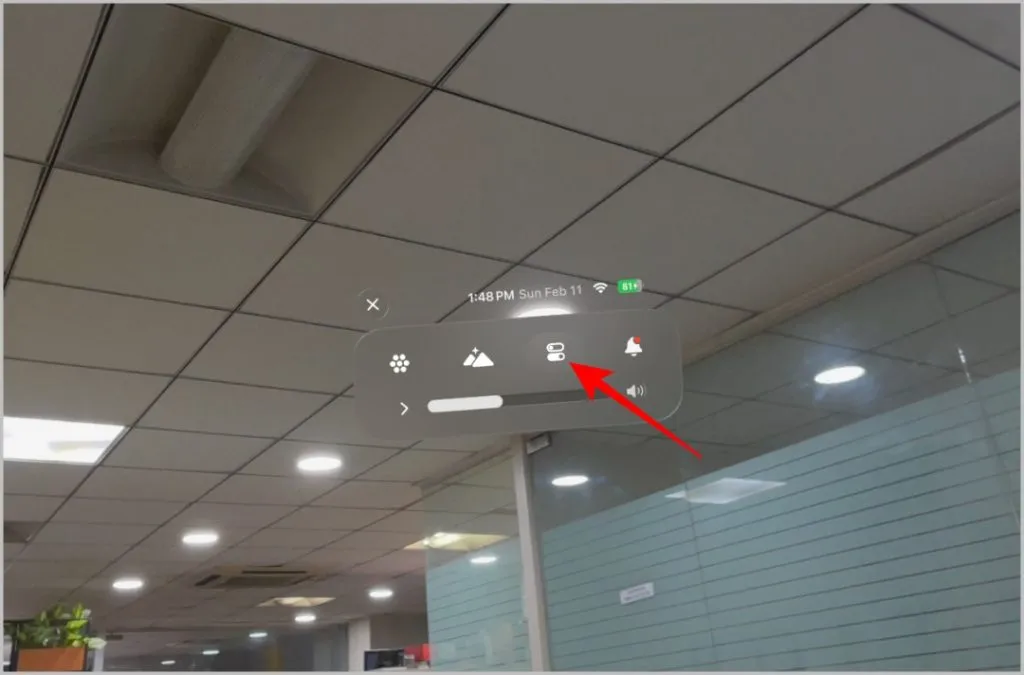
3.在「控制中心」視窗中,查看Mac Virtual Display 圖示(帶有 Vision Pro 圖示的 Mac)並點擊手指將其選取。
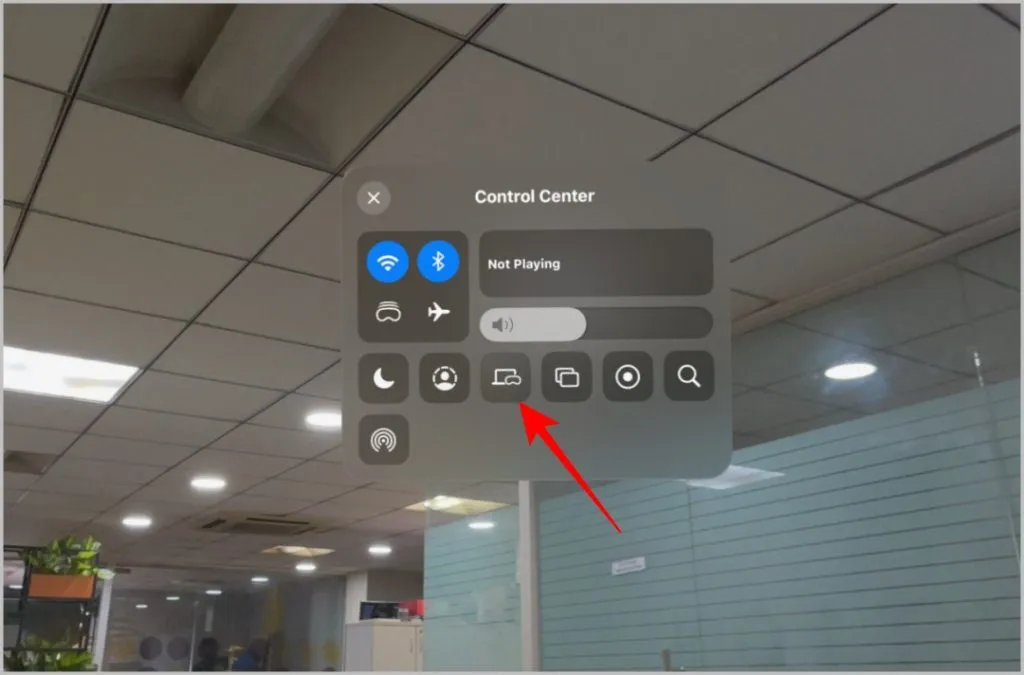
4.最後,從 Mac 虛擬顯示視窗的清單中選擇您的 Mac。
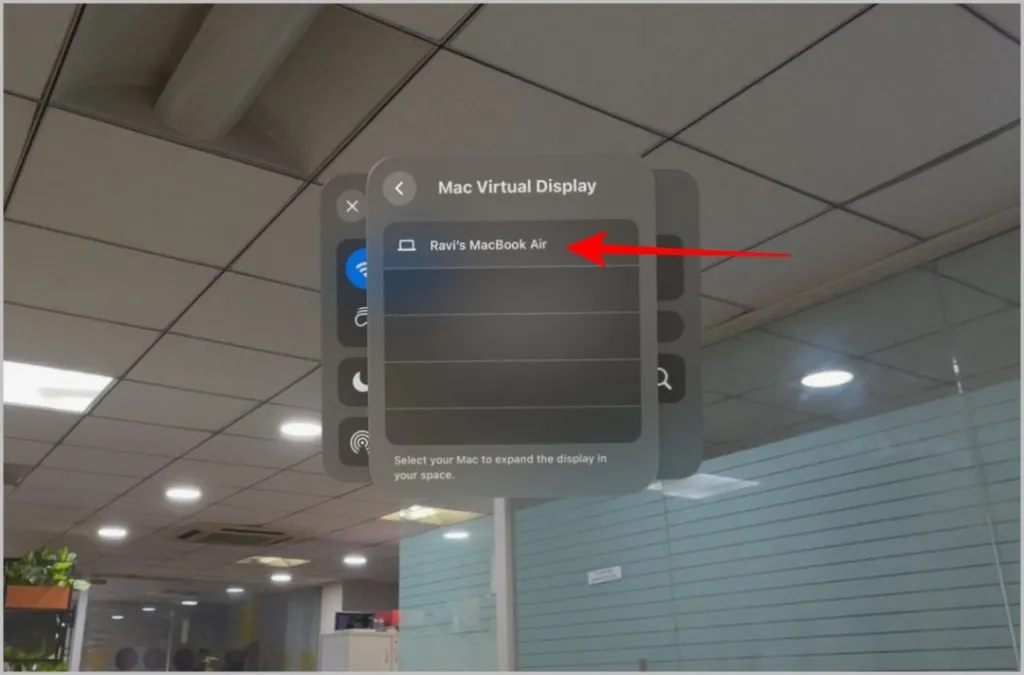
它將連接到您的 Mac 並在 Apple Vision Pro 上啟動虛擬顯示。啟用虛擬顯示器後,您的 Mac 螢幕將變黑。

5.查看視窗底部的藥丸圖標,將視窗移動到任何位置。尋找角落的圖示以調整視窗大小。
6.您也可以創造一個環境,進入一個集中的空間來完成工作。
7要停止虛擬顯示,只需看著視窗底部的點並點擊手指即可關閉視窗並停止虛擬顯示。之後,您的 Mac 螢幕將會開啟。
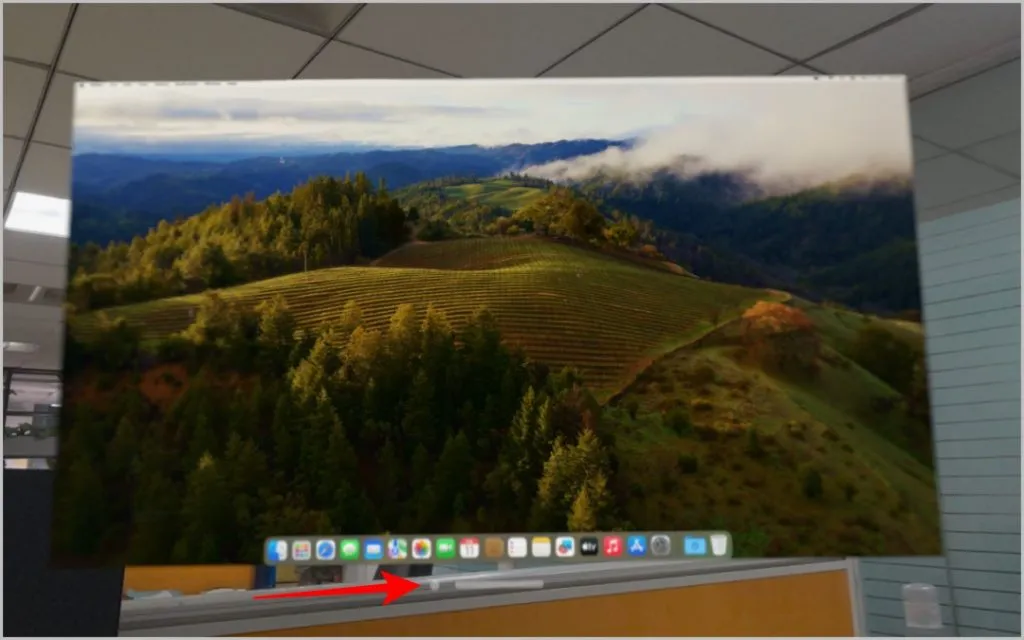
注意事項
- 這只會將您的 Mac 顯示器移至 Vision Pro,而不會產生任何聲音。您可以手動變更 Vision Pro 的聲音輸出,將其用作揚聲器。或者,您也可以使用 AirPods 或其他耳機。
- 若要變更 Vision Pro 中的 Mac 分辨率,請開啟Mac上的「設定」> “顯示器”,然後從可用解析度中進行選擇。當您使用 Vision Pro 中的 Mac 時,您可以將 Apple Silicon Mac 設定為 4K 分辨率,將 Intel Silicon Mac 設定為 3K 分辨率。
- 如果您的 Mac 連接了多台顯示器,Mac 虛擬顯示器將只顯示您設定為主顯示器的一台。
- 當您處於 Vision Pro 上的 Mac 虛擬顯示會話時,您可以使用 Mac 電腦的鍵盤、觸控板或滑鼠來控制 Vision Pro 內的 Mac 以及其他 Vision Pro 應用程式。
- 您只能透過 Vision Pro 上的外觀、手指併攏以及捏合手勢來操作 Mac。與其他原生應用程式不同,您無法用手指觸摸它來操作它。
- 儘管它只是一個虛擬顯示器,但您仍然僅限於單一顯示器。您無法在 Vision Pro 內為 Mac 顯示器建立多顯示器設定。
Apple Vision Pro 上的 Mac 虛擬顯示器
2024 年 2 月推出的 Apple Vision Pro 僅支援少數本機應用程序,並且還能夠安裝一些 iPhone 和 iPad 應用程式。但是,您無法在 Vision Pro 上安裝 Mac 應用程式。透過 Mac 虛擬顯示功能,您可以連接 Mac 並存取Vision Pro 上的所有Mac 應用程式。
另外,請查看如何在 Vision Pro 上強制退出應用程式(如果它們被凍結)。
發佈留言